小编细说win10系统UAC功能的方案
- 更新日期:2019-09-18 人气:专注于win10系统官网 来源:http://www.vf28.com
win10系统是很多电脑用户首选的装机系统,然而有不少用户在使用过程中可能会碰到win10系统UAC功能的情况。大部分用户电脑技术都是菜鸟水平,面对win10系统UAC功能的问题,无法自行解决。不少用户都来咨询小编win10系统UAC功能要怎么处理?其实可以根据以下步骤 1、首先打开电脑桌面左下角的开始菜单,菜单中选择运行,在运行对话框中输入“gpedit.msc”,点击确定按钮打开组策略管理器; 2、然后在组策略窗口的左侧依次展开“计算机配置--windows设置--安全设置--本地策略--安全选项”选项这样的方式进行电脑操作,就可以搞定了。下面就和小编一起看看解决win10系统UAC功能问题详细的操作步骤:
1、首先打开电脑桌面左下角的开始菜单,菜单中选择运行,在运行对话框中输入“gpedit.msc”,点击确定按钮打开组策略管理器;
1、首先打开电脑桌面左下角的开始菜单,菜单中选择运行,在运行对话框中输入“gpedit.msc”,点击确定按钮打开组策略管理器;
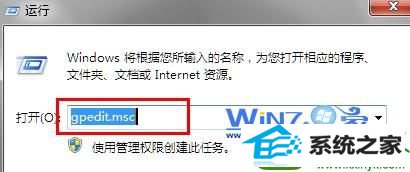
2、然后在组策略窗口的左侧依次展开“计算机配置--windows设置--安全设置--本地策略--安全选项”选项;
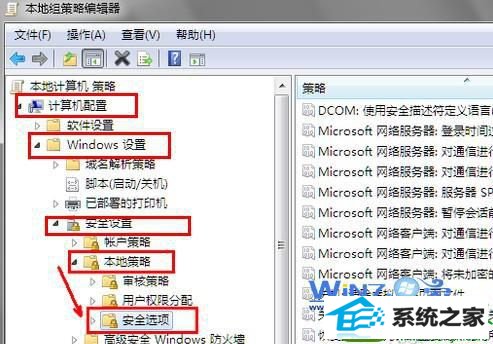
3、然后点击安全选项的时候,窗口的右边会出现一排的设置条目,查找并双击右边“用户账户控制:管理员批准模式中管理员的提升权限提示”;
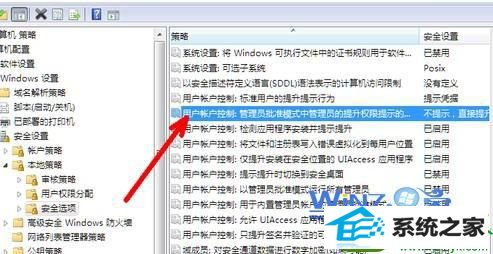
4、接着会跳出用户账户控制窗口,然后在本地安全这种选项卡在下拉框选择“不提示,直接提升”选项,关闭退出组策略就可以了。
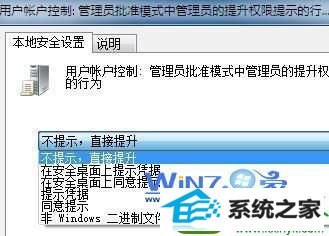
通过上面介绍的步骤之后如果你再次运行一些未知的程序时侯,UAC就会在后台默默地工作了,是不是很简单呢?关于怎么去除win10系统UAC功能小编就为大家介绍到这里了,如果你感兴趣的话赶紧试试上面的方法吧。
相关系统
-
 新萝卜家园Windows xp 精致装机版 2020.08通过数台不同硬件型号计算机测试安装均无蓝屏现象,硬件完美驱动,该系统具有全自动无人值守安装.....2020-08-02
新萝卜家园Windows xp 精致装机版 2020.08通过数台不同硬件型号计算机测试安装均无蓝屏现象,硬件完美驱动,该系统具有全自动无人值守安装.....2020-08-02 -
 电脑公司Win10 64位 青年装机版 2020.06系统在完全断网的情况下制作,确保系统更安全,自动安装驱动、优化程序,实现系统的最大性能,终极.....2020-06-02
电脑公司Win10 64位 青年装机版 2020.06系统在完全断网的情况下制作,确保系统更安全,自动安装驱动、优化程序,实现系统的最大性能,终极.....2020-06-02 -
 雨林木风Win10 绝对装机版 2020.08(32位)在不影响大多数软件和硬件运行的前提下,已经尽可能关闭非必要服务,关闭系统还原功能跳过interne.....2020-07-13
雨林木风Win10 绝对装机版 2020.08(32位)在不影响大多数软件和硬件运行的前提下,已经尽可能关闭非必要服务,关闭系统还原功能跳过interne.....2020-07-13 -
 电脑公司Win10 多驱动装机版 2020.12(64位)首次登陆桌面,后台自动判断和执行清理目标机器残留的病毒信息,以杜绝病毒残留,集成了最新流.....2020-11-16
电脑公司Win10 多驱动装机版 2020.12(64位)首次登陆桌面,后台自动判断和执行清理目标机器残留的病毒信息,以杜绝病毒残留,集成了最新流.....2020-11-16 -
 萝卜家园Win10 64位 优化装机版 2020.11未经数字签名的驱动可以免去人工确认,使这些驱动在进桌面之前就能自动安装好,更新和调整了系统优.....2020-10-16
萝卜家园Win10 64位 优化装机版 2020.11未经数字签名的驱动可以免去人工确认,使这些驱动在进桌面之前就能自动安装好,更新和调整了系统优.....2020-10-16 -

番茄花园 ghost win10 64位专业版镜像文件v2019.10
番茄花园 ghost win10 64位专业版镜像文件v2019.10集成了最新流行的各种硬件驱动,几乎所有驱动能自动识别并安装好,首次进入系统即全部.....2019-09-17